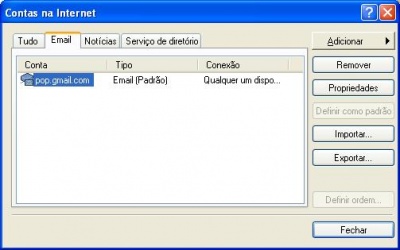Outlook Express 6.0 - usuario@splicenet.com.br:
De Suporte
(Diferença entre revisões)
| Linha 28: | Linha 28: | ||
|- | |- | ||
| style="border:1px solid #cccccc; vertical-align:top;" | | | style="border:1px solid #cccccc; vertical-align:top;" | | ||
| − | {| cellpadding="2" cellspacing="2" style="width:408px; vertical-align:top;" | + | {| cellpadding="2" cellspacing="2" style="width:408px; vertical-align:top; text-align: center;" |
| − | | [[Arquivo:OE6_010.jpg | + | | [[Arquivo:OE6_010.jpg]] |
|} | |} | ||
| style="border:1px solid #cccccc; background:#f5f5f5; vertical-align:top;"| | | style="border:1px solid #cccccc; background:#f5f5f5; vertical-align:top;"| | ||
| Linha 46: | Linha 46: | ||
|- | |- | ||
| style="border:1px solid #cccccc; vertical-align:center;" | | | style="border:1px solid #cccccc; vertical-align:center;" | | ||
| − | {| cellpadding="2" cellspacing="2" style="width:408px; vertical-align:center;" | + | {| cellpadding="2" cellspacing="2" style="width:408px; vertical-align:center; text-align: center;" |
| − | | [[Arquivo:OE6_09.jpg | + | | [[Arquivo:OE6_09.jpg]] |
|} | |} | ||
| style="border:1px solid #cccccc; background:#f5f5f5; vertical-align:top;"| | | style="border:1px solid #cccccc; background:#f5f5f5; vertical-align:top;"| | ||
Edição das 11h14min de 9 de outubro de 2013
Verificar Configuração POP
| |||
|
| ||
|
| ||
|
| ||
|
| ||
|
| ||